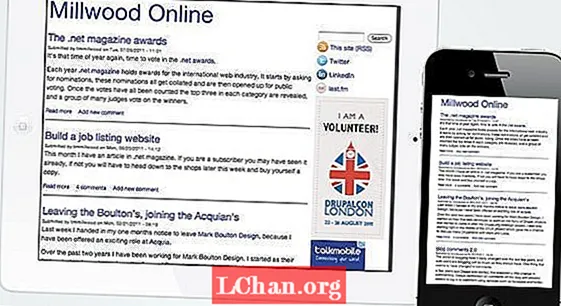Περιεχόμενο
- 3 διορθώσεις για την επίλυση των Windows 10 δεν θα εκκινήσουν πρόβλημα
- Τρόπος 1. Εκκίνηση σε ασφαλή λειτουργία των Windows 10
- Τρόπος 2. Χρήση εργαλείου τρίτου μέρους (Tenorshare Windows Boot Genius)
- Τρόπος 3. Επαναφορά εργοστασιακών Windows 10
- Μερικές ερωτήσεις που ίσως θέλετε να καταλάβετε
- συμπέρασμα
Δεν είναι παρά ένας εφιάλτης όταν το σύστημα των Windows σας αποτύχει να εκκινήσει και έχετε κολλήσει σε μια τυχαία μπλε / μαύρη οθόνη χωρίς πουθενά. Δεδομένου ότι τα Windows δεν περνούν καν από την πρώτη αρχικοποίηση, είναι πιθανό να είναι αρκετά δύσκολο να βρεθεί η πηγή του σφάλματος και να διορθωθεί το πρόβλημα.
Εάν έχετε επίσης κολλήσει σε μια παρόμοια κατάσταση όπου τα Windows 10 σας δεν θα εκκινήσουν κανονικά, δεν υπάρχει λόγος να πανικοβληθείτε, καθώς τα Windows 10 είναι αρκετά καλά για την ανάκτηση από διαφορετικούς τύπους σφαλμάτων. Έτσι, σήμερα θα μοιραστούμε 3 από τους πιο αποτελεσματικούς τρόπους για να διορθώσετε τα Windows 10 που δεν θα εκκινήσουν προβλήματα και θα αποκτήσουν άμεση πρόσβαση στο σύστημά σας.
Είτε αντιμετωπίζετε μια μπλε οθόνη θανάτου (BSOD) με κάποιο τυχαίο μήνυμα σφάλματος είτε έχετε κολλήσει στην οθόνη σύνδεσης, οι ακόλουθες μέθοδοι θα είναι χρήσιμες.
3 διορθώσεις για την επίλυση των Windows 10 δεν θα εκκινήσουν πρόβλημα
Τρόπος 1. Εκκίνηση σε ασφαλή λειτουργία των Windows 10
Εάν το σύστημά σας εμφανίζει μπλε οθόνη, η αιτία του σφάλματος είναι πιθανότατα ένα ζήτημα που σχετίζεται με υλικό / λογισμικό. Σε αυτήν την περίπτωση, η βέλτιστη λύση είναι να εκκινήσετε το σύστημά σας Windows 10 σε ασφαλή λειτουργία.
Η ασφαλής λειτουργία είναι ένας εναλλακτικός μηχανισμός εκκίνησης όπου τα μόνα απαραίτητα αρχεία φορτώνονται κατά την εκκίνηση. Η Ασφαλής λειτουργία μπορεί να σας βοηθήσει να διορθώσετε διάφορα ζητήματα που σχετίζονται με το υλικό / λογισμικό, καθώς κανένα πρόγραμμα τρίτου μέρους ή πρόγραμμα οδήγησης υλικού δεν θα διακόψει τη διαδικασία εκκίνησης.
Εάν το σύστημά σας εκκινήσει με επιτυχία στην ασφαλή λειτουργία, μπορείτε να απεγκαταστήσετε τυχόν πιο πρόσφατη ενημέρωση λογισμικού ή προγράμματος οδήγησης. Λοιπόν, ας σας καθοδηγήσουμε στη διαδικασία χρήσης της ασφαλούς λειτουργίας όταν ένας υπολογιστής δεν θα εκκινήσει κανονικά τα Windows 10.
Βήμα 1: Πρώτα απ 'όλα θα πρέπει να εισαγάγετε το αυτόματο περιβάλλον επισκευής στον υπολογιστή σας. Για να το κάνετε αυτό, διακόψτε τη διαδικασία εκκίνησης τρεις φορές διαδοχικά. Όταν ενεργοποιήσετε τον υπολογιστή σας για τέταρτη φορά, θα ξεκινήσει αυτόματα σε ασφαλή λειτουργία.
Βήμα 2: Μόλις μεταβείτε στο παράθυρο Αυτόματη επιδιόρθωση, επιλέξτε "Αντιμετώπιση προβλημάτων".

Βήμα 3: Επιλέξτε "Advanced Options" και κάντε κλικ στο "Startup Settings".

Βήμα 4: Κάντε κλικ στο κουμπί "Επανεκκίνηση" και αφήστε το σύστημά σας να επανεκκινήσει.

Βήμα 5: Θα δείτε μια λίστα στην οθόνη σας. Πατήστε "F4" ή "4" στο πληκτρολόγιό σας για επανεκκίνηση του συστήματός σας σε ασφαλή λειτουργία.
Τρόπος 2. Χρήση εργαλείου τρίτου μέρους (Tenorshare Windows Boot Genius)
Σε περίπτωση που δεν έχετε ιδέα για το ζήτημα και δεν θέλετε να θέσετε σε κίνδυνο τον υπολογιστή σας, είναι καλύτερα να χρησιμοποιήσετε ένα επαγγελματικό εργαλείο όπως το Tenorshare Windows Boot Genius για να διορθώσετε το πρόβλημα. Το Windows Boot Genius είναι ένα εξαιρετικά ισχυρό λογισμικό που θα σας βοηθήσει να διορθώσετε πολλά προβλήματα εκκίνησης στον υπολογιστή σας Windows 10. Αυτή η μέθοδος θα είναι εξαιρετικά χρήσιμη εάν το σύστημά σας εκκινεί κανονικά, αλλά αντιμετωπίζει συχνές διακοπές μπλε / μαύρης οθόνης.
Εδώ είναι πώς να διορθώσετε τα Windows 10 δεν θα εκκινήσουν το πρόβλημα χρησιμοποιώντας το Tenorshare Windows Boot Genius.
Βήμα 1: Θα βρείτε κατηγοριοποιημένα σφάλματα εκκίνησης στο αριστερό πλαίσιο. Απλώς επιλέξτε το πρόβλημα που αντιμετωπίζετε και θα δείτε τις βέλτιστες διορθώσεις στα δεξιά. Για παράδειγμα, εάν ο υπολογιστής σας καταρρέει πριν εμφανιστεί η γραμμή φόρτωσης, απλώς επιλέξτε τη συγκεκριμένη επιλογή στο αριστερό πλαίσιο και θα δείτε τις λύσεις ανάλογα.

Βήμα 2: Εκτελέστε όλες τις λύσεις και αυτό πιθανότατα θα διορθώσει το πρόβλημα των Windows 10 δεν θα εκκινήσει.
Τρόπος 3. Επαναφορά εργοστασιακών Windows 10
Ένας άλλος βολικός τρόπος για να διορθώσετε το πρόβλημα των Windows 10 δεν θα είναι η εκτέλεση της Επαναφοράς εργοστασίων στο σύστημά σας. Αυτό θα επαναφέρει το σύστημά σας στο αρχικό στάδιο και τυχόν ελαττωματική ενημέρωση προγράμματος οδήγησης και πρόγραμμα θα καταργηθούν επίσης. Ως αποτέλεσμα, το σύστημά σας θα ξεκινήσει κανονικά την εκκίνηση. Τα βήματα είναι:
Βήμα 1: Στην οθόνη σύνδεσης των Windows 10, κάντε κλικ στο κουμπί "Power". Πατήστε παρατεταμένα το πλήκτρο "Shift" και πατήστε "Επανεκκίνηση".
Βήμα 2: Όταν κάνετε επανεκκίνηση του υπολογιστή σας, κάντε κλικ στο "Αντιμετώπιση προβλημάτων".
Βήμα 3: Στο επόμενο παράθυρο, κάντε κλικ στο "Επαναφορά αυτού του υπολογιστή".

Βήμα 4: Ορίστε μια επιλογή επαναφοράς. Εάν θέλετε να αποθηκεύσετε τα δεδομένα σας, επιλέξτε "Διατήρηση των αρχείων μου". Τώρα, ακολουθήστε τις οδηγίες στην οθόνη για επαναφορά εργοστασιακών ρυθμίσεων του συστήματός σας.

Μόλις ολοκληρωθεί η διαδικασία επαναφοράς από το εργοστάσιο, όλες οι εφαρμογές τρίτων θα εγκατασταθούν και θα έχετε πρόσβαση στο σύστημά σας χωρίς καμία ταλαιπωρία.
Μερικές ερωτήσεις που ίσως θέλετε να καταλάβετε
Ακολουθούν μερικές από τις πιο κοινές ερωτήσεις που έχουν οι χρήστες σχετικά με σφάλματα και αναβαθμίσεις των Windows 10.
Ε1: Δεν θα γίνει εκκίνηση μετά την ενημέρωση των Windows 10;
Εάν τα Windows 10 δεν θα εκκινήσουν μετά την ενημέρωση, μπορείτε να χρησιμοποιήσετε τη δυνατότητα "Επαναφορά συστήματος" για να επαναφέρετε τον υπολογιστή σας σε σταθερό σημείο. Αυτό θα απεγκαταστήσει τις ενημερώσεις και θα μπορείτε να κάνετε εκκίνηση κανονικά.
Ε2: Τι πρέπει να κάνετε μετά την αναβάθμιση σε Windows 10;
Εάν έχετε αναβαθμίσει πρόσφατα σε Windows 10, φροντίστε να δημιουργήσετε αμέσως μια μονάδα flash USB ανάκτησης. Αυτό θα σας βοηθήσει να ξεκινήσετε άμεσα τη λειτουργία ανάκτησης στο μέλλον.
Ε3: Γιατί είναι μαύρη η οθόνη μου όταν ξεκινώ τα Windows 10;
Αυτό συμβαίνει συνήθως όταν η εκκίνηση των Windows διακόπτεται από μια εφαρμογή τρίτου μέρους. Σε αυτήν την περίπτωση, ακολουθήστε τις σωστές λύσεις για να διορθώσετε το πρόβλημα εκκίνησης.
συμπέρασμα
Είναι πολύ πιθανό να αισθάνεστε ερεθισμένοι αφού αντιμετωπίσετε ένα απροσδόκητο σφάλμα στον υπολογιστή σας Windows 10. Σε αυτήν την περίπτωση, ακολουθήστε τις παραπάνω οδηγίες για να διορθώσετε το πρόβλημα με τα Windows 10 δεν θα εκκινήσει. Επιτέλους, εάν ξεχάσατε τον κωδικό πρόσβασης σύνδεσης των Windows 10, το PassFab 4WinKey είναι η καλύτερη επιλογή σας.